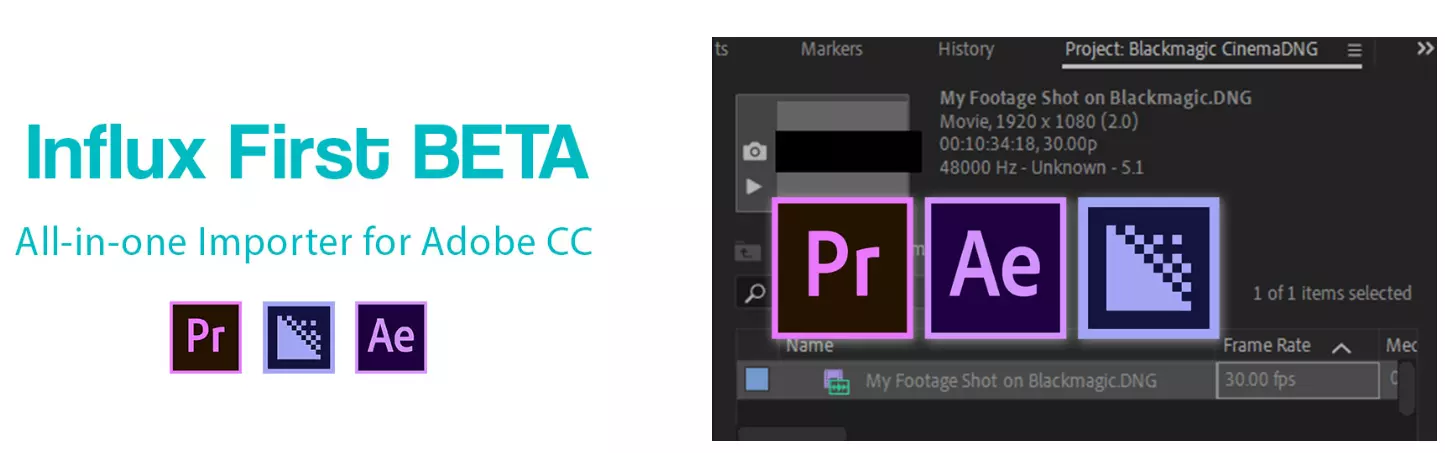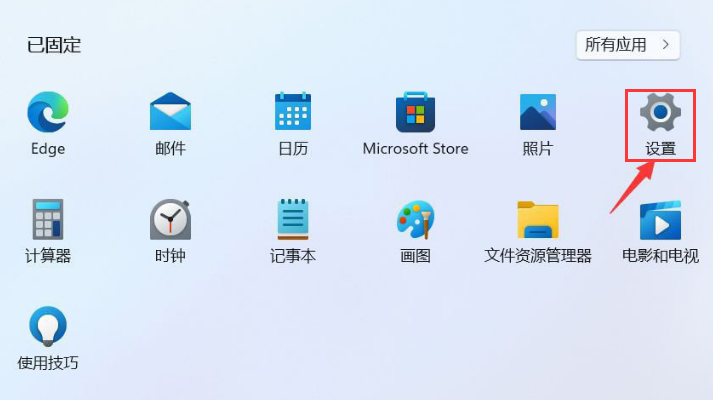AutoCAD右键菜单编辑|AutoCAD模拟右键菜单 V1.31 免费版下载
AutoCAD模拟右键菜单是一款专门针对AutoCAD绘图软件推出的右键菜单编辑工具,知识兔这款程序能够帮助用户提高作图效率,自由度较高,能够帮助用户进行个性化设置,大大提高用户的工作效率,有需要的小伙伴快来下载体验吧。
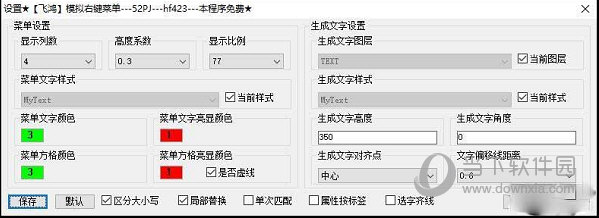
【功能介绍】
1、 “知识兔点击文字修改”:知识兔点击图中文字,知识兔根据正则表达式列表次序,依次匹配,匹配到某项时,显示对应的菜单;支持的文字有单行文字、多行文字、属性文字、块内属性文字、块内文字、标注文字、多重引线文字、天正文字等,不支持表格文字,天正文字不支持T8格式(vlax-ename->vla-object时出现错误),处理天正文字前请保存文件以防CAD崩溃。
2、 “知识兔点击线或空点生成文字”:支持直线、多段线、三维多段线、样条曲线、射线、构造线、引线、圆、圆弧、椭圆、螺旋,知识兔以及块内的以上各种线,不支持多重引线、多线,文字自动同线对齐(同时可调整文字同线角度与距离);知识兔点击线或空点时的菜单为”其他”项对应的菜单。
3、 “菜单编辑(E)”:进入菜单编辑面板。
4、 “菜单设置(S)”:进入菜单设置面板。
5、 “属性标签设置(O)”:进入属性标签设置面板。
6、 “帮助(H)”:弹出本帮助。
7、 “大小写(C)”:临时切换正则表达式是否区分大小写。
8、 “单次匹配(M)”:临时切换正则表达式是否单次匹配。
9、 “局部替换(L)”:临时切换正则表达式是否局部替换。
10、”属性按标签(A)”:对于块内属性,临时切换是按属性标签获得菜单还是走文字的正则表达式匹配菜单。
11、”选字齐线(W)”:临时切换选择文字对齐线功能。
【注意】:此处的的”大小写(C)”、”单次匹配(M)”、”局部替换(L)”、”属性按标签(A)”、”选字齐线(W)”都是临时切换对应功能,程序首次使用时,是否具有对应功能,需要进入”菜单设置(S)”中勾选对应选项。
已知问题:加载程序后,第一次知识兔点击线或空点生成文字时,生成的文字可能会消失,或者不跟随鼠标。
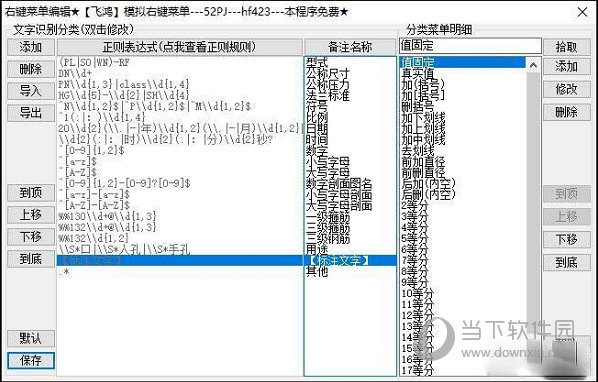
设置面板:
1、 “显示列数”:范围1~15列。
2、 “高度系数”:菜单文字与方格网高度的比例。
3、 “显示比例”:菜单的整体显示比例。
4、 “菜单文字样式”:菜单文字采用的样式,找不到该样式时,采用当前样式,宜采用宽度系数0.7的单线字体。
5、 “菜单文字颜色”、”菜单方格颜色”:菜单文字与方格网显示的颜色,宜设为一致。
6、 “菜单文字亮显颜色”、”菜单方格亮显颜色”:在菜单方格内拖动鼠标,方格网亮显时的颜色,宜设为一致。
7、 “是否虚线”:方格网亮显时是否为虚线,有可能不起作用。
8、 “生成文字图层”:空点或线上生成文字时采用的图层,找不到该图层时,采用当前图层。
9、 “生成文字样式”:空点或线上生成文字时采用的样式,找不到该样式时,采用当前样式。
10、”生成文字高度”:空点或线上生成文字的字高,不能为0或负数。
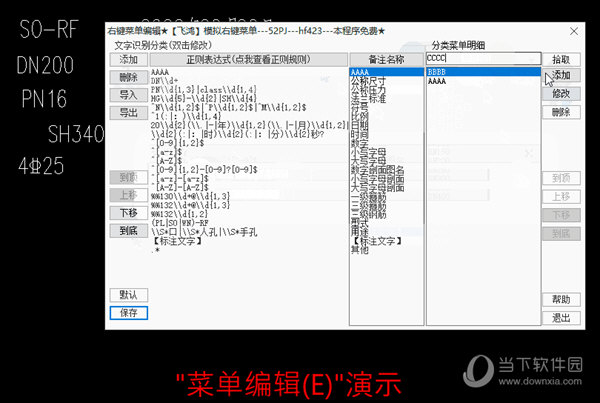
11、”生成文字角度”:空点或线上生成文字的角度,单位为角度。
12、”生成文字对齐点”:空点或线上生成文字的基点。
13、”文字偏移线距离”:在线上生成文字时,文字基点与线段的垂直距离。
14、”区分大小写”:改写文字时,正则表达式是否区分大小写,例如:当区分时,点dn100文字,匹配不到DN100系列的菜单,最后匹配到”其他”项对应菜单。15、”局部替换”:改写文字时,是找到的符合处替换还是整个文字全部替换,例如:勾选局部替换时,点文字DN200-ES-CM1,菜单选DN300,得到DN300-ES-CM1,反之得到DN300。
16、”单次匹配”:改写文字时,是找到多处符合处的第一处替换,还是各处都替换,例如:当勾选单次匹配时,点DN200-DN200文字,菜单选DN300,得到DN300-DN200,反之得到DN300-DN300。【注意】:”局部替换”未勾选时,本功能无效。
17、”属性按标签”:改写块内属性时,菜单是按属性标签确定还是走正则表达式确定,当勾选时,若未找到该属性标签对应的菜单,则转为走正则表达式查找菜单,例如:当勾选时,知识兔点击块内属性标签为MATERIAL的文字,会匹配到块内属性专属菜单中的材质菜单,反之则忽略属性专属菜单,走正则表达式匹配到\”其他\”项对应菜单。
18、”选字齐线”:当勾选时,程序默认首次出现的功能为选择文字对齐线,反之则为程序默认首次出现的功能为知识兔点击文字修改,知识兔点击线或空点生成文字。
【注意】:此面板中的”区分大小写”、”单次匹配”、”局部替换”、”属性按标签”、”选字齐线”是否勾选决定了程序首次使用时,是否具有对应功能,知识兔可以在程序使用的过程中随时临时切换相应功能。

菜单面板:
1、”正则表达式”:列表里双斜杠”\\”的第一个斜杠表示转义符;列表里的次序决定了匹配文字分类的先后,匹配范围越小越精确的放到前面,越是模糊范围大的放后面,否则出现某些匹配被拦截的情况;知识兔点击顶部”正则表达式”访问有关正则表达式的详解。
2、”备注名称”:知识兔双击列表可以修改,知识兔点击顶部”备注名称”访问论坛本程序帖子。
3、”分类菜单明细”:列表的次序决定了菜单中文字的顺序(从左到右,知识兔从上到下);知识兔双击列表可以在上方编辑框中显示文本;右侧”拾取”可以到图中点文字获取文本显示到编辑框中;在编辑框里文本处理好后,记得点右侧的”添加”或”修改”按钮以生效。
4、允许不通过本面板,而到程序目录下手动修改ini文件,但要【注意】:不要修改”其他”项名称和其对应的”.*”名称,不要修改”【标注文字】”的名称和其对应的菜单项名称(可以增项或改变排列次序)。
5、采用了部分映射文字:
“YYYY.MM”、”YYYY.MM.DD”—>今天日期”.”连接型式
“YYYY-MM”、”YYYY-MM-DD”—>今天日期”-“连接型式
“YYYY年MM月DD日”—>今天日期”年月日”连接型式
“HH:MM:SS”—>当前时间”:”连接型式
“HH时MM分SS秒”—>当前时间”时分秒”连接型式
“本图目录”—>当前图纸所在目录路径
“本图路径”—>当前图纸路径
“【标注文字】”菜单下的各个默认项—>对应功能的文字
【注意】:面板里的正则表达式仅为示意,知识兔可以根据你自己需要,修改或添加相关正则表达式匹配规则。
属性标签面板:
1、 “整块”:知识兔点击图中块内属性文字,获取块的全部属性标签,并叠加到”属性标签”列表中;
2、 “单个”:知识兔点击图中块内属性文字,获取其单个属性标签,并叠加到”属性标签”列表中;
3、 “标签备注”:知识兔双击列表可以修改。
4、 “属性菜单明细”:列表的次序决定了菜单中文字的顺序(从左到右,知识兔从上到下);知识兔双击列表可以在上方编辑框中显示文本;右侧”拾取”可以到图中点文字获取文本显示到编辑框中;在编辑框里文本处理好后,记得点右侧的”添加”或”修改”按钮以生效。
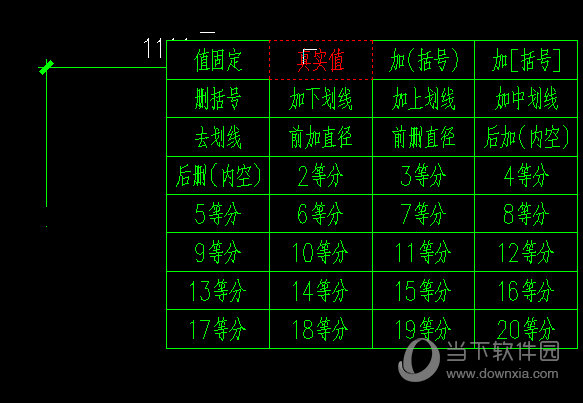
【安装教程】
使用方法:将VLX文件拖入CAD作图区
启动命令:YouJianCD
下载仅供下载体验和测试学习,不得商用和正当使用。

![PICS3D 2020破解版[免加密]_Crosslight PICS3D 2020(含破解补丁)](/d/p156/2-220420222641552.jpg)



![[Win] PicPick Pro 屏幕截图编辑软件下载](https://www.xxapp.net/wp-content/uploads/2022/12/2022122614430110.png)